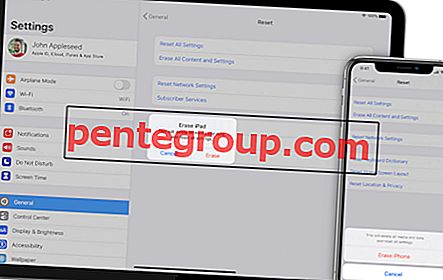ชีวิตมืออาชีพของคุณต้องการให้คุณใช้อีเมลหลาย ID นอกเหนือจากอีเมลอย่างเป็นทางการของคุณคุณอาจต้องการใช้ iCloud Mail ซึ่งเป็นตัวเลือกที่ยอดเยี่ยม แต่การตรวจสอบรหัสอีเมลที่แตกต่างกันบ่อยครั้งอาจทำให้คุณเสียเวลา วิธีที่ดีกว่าคือการรับอีเมลทั้งหมดเหล่านั้นในที่อยู่เดียว หากคุณใช้ iCloud Mail ของคุณสำหรับการสื่อสารที่จริงจัง (เช่นใบแจ้งยอดธนาคารค่าใช้จ่ายในการเดินทางแผนการเดินทางหรือธุรกิจส่วนตัว) คุณสามารถตั้งค่าการส่งต่ออีเมล iCloud ไปยังที่อยู่อื่นได้
ด้วยการใช้วิธีการง่ายๆคุณสามารถส่งต่ออีเมลใน iCloud โดยอัตโนมัติ บัญชีเดียวอาจเป็นหน้าต่างของการสื่อสารทางอีเมลหลายรายการ
วิธีตั้งค่าการส่งต่ออีเมล iCloud ไปยังบัญชีอื่น
ขั้นตอนที่ 1. เปิด www.icloud.com บนคอมพิวเตอร์ของคุณ
ขั้นตอนที่ 2. ลงชื่อเข้าใช้ด้วย Apple ID และรหัสผ่านของ คุณ หากคุณตั้งค่าการรับรองความถูกต้องด้วยสองปัจจัยคุณจะต้องใส่รหัสหกหลักที่ส่งบน iPhone ของคุณ

ขั้นตอนที่ # 3 จาก Launchpad ของ iCloud ของคุณคลิกที่ Mail square box ซึ่งเป็นแถวแรกในแถวบน

ขั้นตอนที่ # 4 จากนั้นคลิกที่ ไอคอนเกียร์ จากมุมซ้ายล่าง เมนูการกระทำพร้อมตัวเลือกบางอย่างจะปรากฏขึ้น คลิกที่การ ตั้งค่า

ที่นี่คุณควรตั้งค่าทั่วไป
ขั้นตอนที่ # 5 คลิกที่ช่องทำเครื่องหมายที่อ่าน: “ ส่งต่ออีเมลของฉันไปที่”

ขั้นตอนที่ # 6 ในช่องข้อความให้พิมพ์ที่อยู่อีเมลที่ส่งต่อของคุณ
หากคุณไม่ต้องการเก็บอีเมลไว้ในเมล iCloud ของคุณให้คลิกที่ “ ลบข้อความหลังจากส่งต่อ” สุดท้ายให้คลิกปุ่ม เสร็จสิ้น

คุณได้ทำมัน!
ฉันมีจิตใจที่น่าสงสัย ดังนั้นฉันมักจะทดสอบคุณสมบัติดังกล่าว นอกจากนี้คุณยังสามารถทำการทดสอบได้โดยส่งอีเมลไปยัง iCloud Mail ของคุณจากบัญชีอื่น หรือคุณสามารถขอให้เพื่อนหรือเพื่อนร่วมงานของคุณยิงอีเมลไปที่เมล iCloud ของคุณจากนั้นตรวจสอบว่ามีการส่งอีเมลไปยังบัญชีการส่งต่อของคุณหรือไม่
วิธีการส่งต่ออีเมล iCloud ที่เจาะจงไปยังบัญชีอื่น
วิธีการข้างต้นจะส่งจดหมาย iCloud ทั้งหมดของคุณไปยังบัญชีอื่นและในช่วงเวลาหนึ่งที่บัญชีอื่นจะถูกรกด้วยข้อความจำนวนนับไม่ถ้วน ทำไมคุณไม่ตั้งกฎบนเมล iCloud ของคุณ ด้วยวิธีนี้คุณสามารถกรองอีเมลเฉพาะและอีเมล iCloud ที่เลือกเพียงไม่กี่จะถูกส่งต่อไปยังบัญชีอื่นของคุณ
คุณสามารถขอให้ iCloud กรองผู้ส่งหรืออีเมลเฉพาะด้วยคำเฉพาะในบรรทัดหัวเรื่อง
ทำตามสี่ขั้นตอนแรกตามที่กล่าวไว้ข้างต้น
ขั้นตอนที่ 1. เมื่อเมนูการกระทำปรากฏขึ้นให้คลิกที่ กฎ

หรือคุณสามารถคลิกที่แท็บกฎหากมีกล่องโต้ตอบการตั้งค่าอยู่บนหน้าจอ
ขั้นตอนที่ 2. ถัดไปคลิกที่ เพิ่มกฎ

ขั้นตอนที่ # 3 ช่องเล็ก ๆ ปรากฏขึ้นพร้อมชื่อ “ ถ้าข้อความ”
ในช่องนี้คุณต้องกรอกเงื่อนไข: หากข้อความคือ (จากรหัสอีเมล, ที่ส่งถึง, คือสำเนาถึง, ได้รับการแก้ไขหรือสำเนาถึงมีหัวเรื่องที่มีและมีรายการรหัส) แล้ว (เงื่อนไข)

ตัวอย่างเช่นหากคุณได้รับข้อความจากลูกค้าของคุณคุณสามารถย้ายไปยังโฟลเดอร์ที่คุณเลือก
อย่าลืมใส่ที่อยู่อีเมลที่ส่งต่อ
ขั้นตอนที่ # 4 คลิกที่ปุ่ม เสร็จสิ้น ; อีกครั้งคลิกที่ ปุ่มเสร็จสิ้น เพื่อเสร็จสิ้นกระบวนการ

ในภายหลังคุณสามารถลบกฎนี้ได้โดยคลิกที่แท็บกฎ จากนั้นคลิกที่ไอคอน ข้อมูล (i) แล้วเลือกปุ่ม ลบ กล่องโต้ตอบจะขอให้คุณยืนยัน; คลิกที่ ปุ่มลบอีกครั้ง เพื่อกำจัดกฎนั้น


แค่นั้นแหละ!
กำลังลงชื่อออก ...
การส่งต่ออีเมล iCloud เป็นหนึ่งในแฮ็คที่มีประโยชน์ในชีวิตการทำงานของคุณ ฉันชอบความสามารถในการตั้งกฎโดยเฉพาะซึ่งอนุญาตให้ฉันทำการเปลี่ยนแปลงที่สำคัญในจดหมาย iCloud ของฉัน
ดูได้อย่างรวดเร็วที่โพสต์ด้านล่างเช่นกัน:
- วิธีบายพาสล็อคการเปิดใช้งาน iCloud ใน iOS 12, iOS 11 หรือรุ่นก่อนหน้าบน iPhone / iPad
- วิธีการกู้คืนไฟล์ที่ถูกลบจาก iCloud บน iPhone, iPad, Mac หรือ Windows
- วิธีปิดใช้งาน iCloud Photo Library บน iPhone, Mac และ Apple TV
- วิธีค้นหา Mac UDID ของคุณสำหรับการทดสอบเบต้าของ The Mac Apps
คุณต้องการส่งต่ออีเมล iCloud ไปยังบัญชีอื่นหรือไม่ คุณคิดว่ากฎมีการใช้งานจริงในชีวิตส่วนตัวหรืออาชีพของคุณ? แบ่งปันความคิดเห็นของคุณกับเราทาง Facebook, Twitter และ Telegram นอกจากนี้อย่าลืมดาวน์โหลดแอพของเราเพื่ออ่านบทเรียนที่มีประโยชน์อื่น ๆ